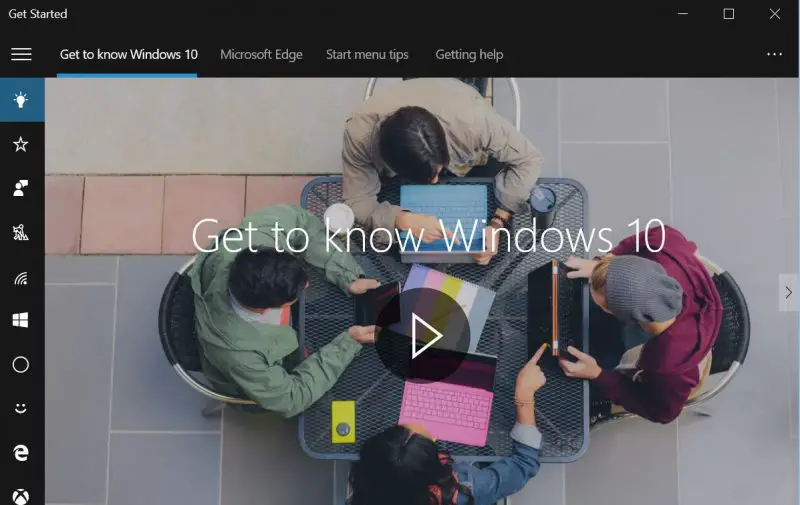Wenn Sie Probleme haben und sich fragen So erhalten Sie Hilfe in Windows 11/10, dann listet dieser Beitrag einige integrierte Support-Optionen sowie Helpdesk-, Support- oder Community-Foren und Website-Optionen auf, wo Sie Hilfe erhalten können. Sehen Sie sich diese Optionen und Ressourcen an.
So erhalten Sie Hilfe in Windows 11/10

Während Sie das Windows-Hilfeprogramm WinHlp32.exe für Windows 8.1 herunterladen konnten, hat Microsoft beschlossen, den größten Teil der Windows 10-Hilfe online zu verschieben. Wenn Sie also eine Anwendung geöffnet haben und F1 oder Fn+F1 drücken, ist die lokale Hilfe möglicherweise nicht verfügbar. Hier sind die Hilfeoptionen, die Ihnen in Windows 10 zur Verfügung stehen:
- Verwenden Sie die Taste F1
- Verwenden Sie die Erste-Schritte-App
- Aktivieren Sie Tipps über die Windows-Einstellungen
- Verwenden Sie die Suchleiste oder Cortana
- Verwenden Sie die Kontakt-Support-App
- Verwenden Sie den Microsoft Answer Desk
- Fordern Sie E-Mail- oder Chat-Support an
- Wenden Sie sich telefonisch an den Microsoft-Kundensupport
- Folgen Sie dem Twitter-Konto
- Über den Microsoft Store
- Andere Möglichkeiten
- Verwenden Sie die TWC-Suchleiste
- Verwenden Sie die Schnellhilfe.
- Weitere nützliche Links.
1]Verwenden Sie die Taste F1
Ein Klick auf die F1-Taste startet normalerweise Ihren Browser, der Ihnen Bing-Ergebnisse zur Windows 10-Hilfe anbietet.
2]Verwenden Sie die Erste-Schritte-App
Tippen Hilfe in der Taskleistensuche wird die angezeigt Erste Schritte-App in den Ergebnissen. Hier finden Sie viele Hilfethemen, die Ihnen den Einstieg erleichtern.
3]Tipps über die Windows-Einstellungen aktivieren
Stellen Sie sicher, dass Sie Einstellungen > System > Benachrichtigungen & Aktionen geöffnet haben und sicherstellen, dass die Zeig mir Tipps zu Windows auf Ein gestellt ist.
4]Verwenden Sie die Suchleiste oder Cortana
Sie könnten die Taskleiste verwenden Suchleiste oder fragen Sie Cortana online nach Hilfe zu suchen.
5]Verwenden Sie die Kontakt-Support-App
Verwenden Sie die integrierte Wenden Sie sich an die Support-App um mit Microsoft zu chatten. Wenn Sie es verwenden, können Sie online mit einem Support-Mitarbeiter von Microsoft Answer Tech chatten. Über die App können Sie auch einen Rückruf vereinbaren.
6]Verwenden Sie den Microsoft Answer Desk
Sie könnten die Dienste von nutzen Microsoft-Answer-Deskeine kostenpflichtige Live-Website des technischen Supports, um mit einem Mitarbeiter des Microsoft-Supports zu chatten.
7]E-Mail- oder Chat-Support anfordern
Sie können sich auch per an den Microsoft-Support wenden E-Mail und Chat. Wenn ein Kundendienstmitarbeiter online und für den Chat verfügbar ist Hier, erhalten Sie eine entsprechende Meldung. Wenn nicht, wirst du sehen Sofort-Chat: Kundendienstmitarbeiter sind OFFLINE Nachricht, auf der rechten Seite. Sie können dann versuchen, diese Seite für den Chat-Support zu besuchen. Verwenden diese Form um Microsoft eine E-Mail zu senden. Sie werden Sie per E-Mail kontaktieren.
8]Wenden Sie sich telefonisch an den Microsoft-Kundensupport
Sie können den Microsoft-Kundensupport unter kontaktieren Telefonnummer 1 800-642-7676 oder unter microsoft.com/contactus.
9]Folgen Sie dem Twitter-Konto
Der Microsoft-Supportmitarbeiter Twitter Konto ist @MicrosoftHelps.
10]Andere Möglichkeiten
Es gibt noch mehr Möglichkeiten wenden Sie sich an den Microsoft-Support per Telefon usw., auch für OEM-Support.
11]Über den Microsoft Store
Sie können Windows-Hilfe und -Support auch in einem Microsoft Store erhalten. Dieser Beitrag listet auch einige kostenpflichtige Optionen auf.
12]Verwenden Sie die TWC-Suchleiste
Suchen Sie nach Ihrem Problem, indem Sie das spezifische Problem angeben, das Sie erhalten, oder den Fehler, den Sie erhalten, indem Sie unsere verwenden TWC-Suche. Die Chancen stehen gut; Sie werden etwas Hilfreiches sehen. Wenn nicht, können Sie uns bitten, ein Tutorial zu entwickeln. Wenn wir können, werden wir es tun.
13]Verwenden Sie die Schnellhilfe
Mit Quick Assist in Windows 11/10 können Sie jetzt auch aus der Ferne technischen Support geben oder entgegennehmen.
14]Weitere nützliche Links
Hier sind einige Links, die Ihnen helfen, den ersten Schritt zur Lösung Ihrer Windows 10-Probleme zu tun:
- Windows-Probleme, Probleme mit Lösungen und Korrekturen
- Windows-Support und -Lösungen. Probieren Sie diese universellen Guru-Korrekturen aus
- FixWin für Windows ist eine portable Freeware, mit der Sie Probleme und Ärgernisse mit einem einzigen Klick beheben und reparieren können
- So erhalten Sie Hilfe zum Datei-Explorer
- So öffnen Sie .hlp-Dateien in Windows.
Vielleicht möchten Sie diese Links lesen, die Ihnen helfen können, wenn Sie Hilfe und Support von Microsoft suchen:
- Das Microsoft Support-Diagnosetool in Windows wird vom Microsoft-Support verwendet, um Windows-Probleme zu diagnostizieren. Wenn Sie sich an den Microsoft-Support wenden, um Hilfe zu erhalten, erhalten Sie vom Supportmitarbeiter a Hauptschlüssel. Sie müssen das Microsoft Support Diagnostic Tool öffnen und den Passkey eingeben. Das sollte man vorher wissen.
- Das Microsoft Product Support Reporting Tool erleichtert das Sammeln kritischer System- und Protokollinformationen, die bei der Fehlerbehebung von Supportproblemen verwendet werden. Diese Informationen helfen, Probleme in der Software schneller zu diagnostizieren und Lösungen bereitzustellen.
- Microsoft Easy Assist ermöglicht es einem Microsoft-Supportmitarbeiter, eine Remoteverbindung zu Ihrem Computer herzustellen und Ihnen bei der Lösung eines Problems zu helfen. Über eine sichere Verbindung kann der Supportmitarbeiter Ihren Desktop anzeigen und Diagnose- und Fehlerbehebungsschritte durchführen.
Alles Gute!
Verwandte Lektüre: Holen Sie sich Hilfe in Windows, das ständig auftaucht.